

Много хора харесват операционната система Windows и много от нас са израснали в нея. Но някои непостоянни потребители на компютри - или такива, които наскоро преминаха към Windows - често се бъркат в намирането на някои прости неща, които контролират операционната система на Microsoft. Един от тези елементи на графични елементи се нарича "контекстното меню на Windows" или "менюто с десния бутон".
Днес ще ви разкажем не само за този интегрален елемент на взаимодействие с Windows, но и за приложение на трета страна, което ви позволява да добавяте персонализирани елементи в контекстното меню.
И така, какво точно е контекстното меню на Windows?
С прости думи, това е изскачащо меню, което се появява, когато щракнете с десния бутон на мишката в която и да е област на навигация на екрана (оттук и името "меню с десния бутон"). Контекстното меню може да бъде достъпно в папки, на лентата на задачите, в уеб браузъри и други области на графичния интерфейс. Контекстното меню не е изключителна функция на Windows, така че можете да го видите в други операционни системи, включително Mac OS X или Linux.
Говорейки за външния вид на контекстното меню на Windows, тогава навсякъде то изглежда почти еднакво - само елементите вътре в него се различават. Например, екранната снимка по-долу показва контекстното меню, което се отваря, когато щракнете с десния бутон върху работния плот, например, за да конфигурирате фоновото изображение на работния плот в прозореца "Персонализация".
Обикновено контекстното меню съдържа елементи като "Преглед", "Сортиране", "Копиране", "Поставяне", "Преименуване", "Свойства" и т.н. Някои от менютата са базирани на контекста. С други думи, в една от областите на операционната система контекстното меню може да съдържа някои елементи, а в друга - вече други. Например менюто, което се появява, когато щракнете с десния бутон върху лентата на задачите, ще съдържа напълно различни елементи в сравнение с менюто, което виждате на екрана по-долу.
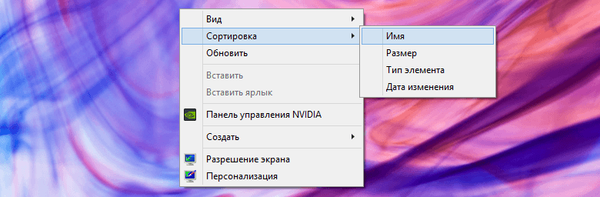
Ето още един прост пример за контекстно меню, което се появява, когато щракнете с десния бутон върху папка:
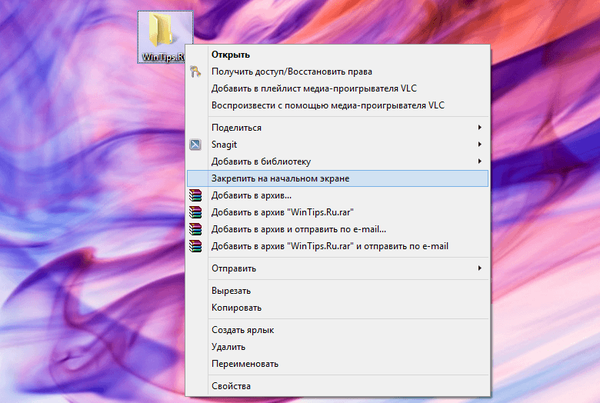
Сега, след като научихте какво е контекстното меню в Windows и как работи, нека разгледаме удобно и безплатно приложение, с което лесно да персонализирате менюто.
Тунер за контекстно меню
Преносимото приложение Context Menu Tuner, което ви позволява да добавяте персонализирани елементи към „менюто с десния бутон“ в Windows 7, Windows 8 и Windows 8.1, е разработено от Сергей Ткаченко (WinAero), известен разработчик, който е автор на много полезни инструменти, включително TakeOwnershipEx. Приложението е много удобно в смисъл, че целият процес на добавяне на елементи в контекстното меню изисква няколко кликвания от потребителя.
Стартирайте приложението, за да започнете. Интерфейсът на контекстното меню за тунер се състои от два различни панела - левият съдържа списък с поддържани команди, а десният се състои от области на Windows Explorer. За да добавите команда, трябва да изберете един от тях в левия прозорец, след което, след като изберете предпочитания от вас елемент в десния прозорец, кликнете върху бутона „Добавяне“. За изтриването на добавените команди, както може би се досещате, е отговорен бутонът „Изтриване“.
Допълнителните функции на приложението ви позволяват да добавяте разделители преди и след определени елементи от менюто. Освен това има няколко допълнителни опции.
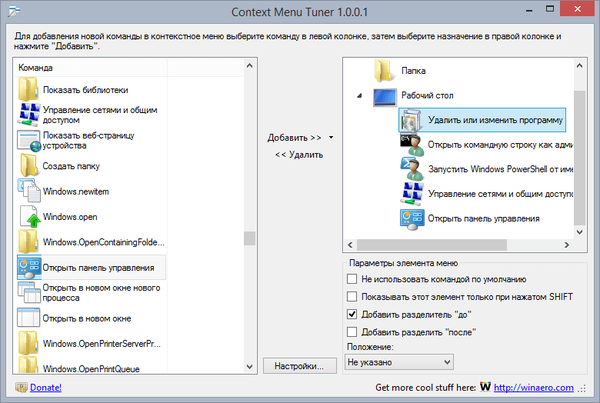
Друга интересна особеност на приложението е способността му да добавя персонализирани команди за определени типове файлове. Отваряйки прозореца "Избор на тип файл", до който можете да получите достъп, като щракнете върху бутона "Добавяне -> Добавяне към посочения тип файл" в главния прозорец на приложението, ще видите впечатляващ брой поддържани файлови разширения. Списъкът е много дълъг, така че за да намерите бързо определен тип файл, използвайте лентата за търсене.

На екрана по-долу е показано моето контекстно меню, което промених с помощта на тунера на контекстното меню:
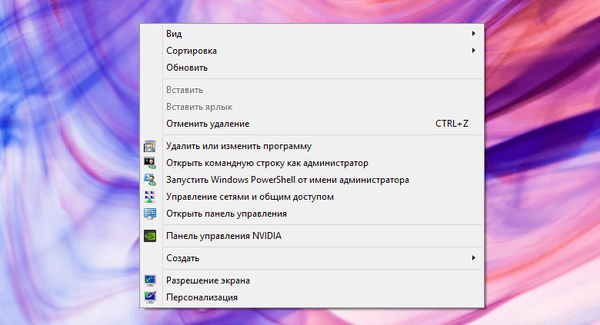
Това е всичко. Сега знаете какво е контекстното меню на Windows и знаете просто решение за редактирането му..
Приятен ден!











